win10共享打印机提示0x000006ba(win10共享打印机提示0x0000040)
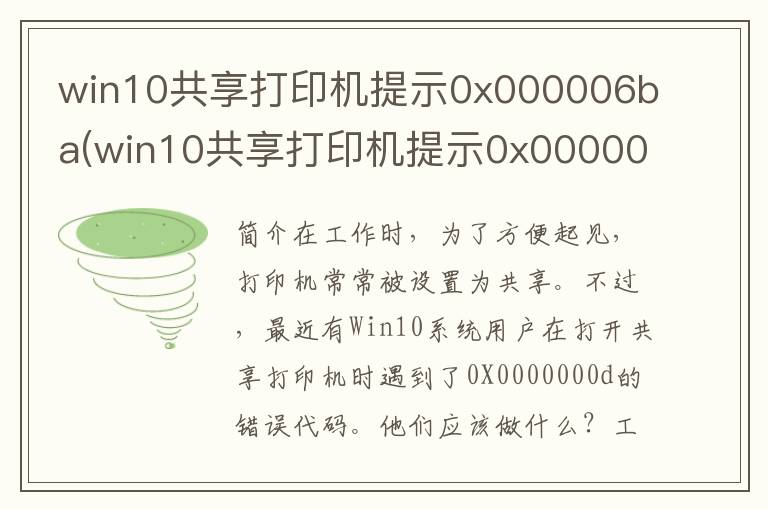
简介在工作时,为了方便起见,打印机常常被设置为共享。不过,最近有Win10系统用户在打开共享打印机时遇到了0X0000000d的错误代码。他们应该做什么?
工作时,为了方便起见,打印机常常被设置为共享。不过,最近有Win10系统用户在打开共享打印机时遇到了0X0000000d错误代码。我应该怎么办?通常,在控制面板上添加打印机即可解决问题。下面,我们就来看看用System City编辑器解决win10电脑上打开共享打印机时出现0X0000000d问题的详细步骤。
具体解决步骤如下:
1、点击开始菜单——控制面板——查看设备和打印机;
2. 选择上面的添加打印机;
3、选择下一步添加本地打印机;
4. 选择创建新端口—— 本地端口的选项。接下来会提示输入端口名称并输入共享打印机的绝对路径;
格式为://***(共享打印机的计算机名称或IP地址)/***(共享打印机的共享名称)。
例如, //192.168.25.71/HplaserJ,单击“确定”。
5、选择打印机厂商和型号,点击下一步(如果列表中没有,请官方下载对应的驱动程序);
6.添加成功,尝试打印测试页。
以上就是Win10电脑打开共享打印机时提示0X0000000d的详细解决方法。这样就可以成功打开共享打印机而不再提示错误了。
[免责声明]本文来源于网络,不代表本站立场,如转载内容涉及版权等问题,请联系邮箱:83115484#qq.com,#换成@即可,我们会予以删除相关文章,保证您的权利。 转载请注明出处:http://jhonenet.com//zonghe1/10257.html


